Memup Kiosk Manual
Memup
Ekstern harddisk
Kiosk
| Mærke: | Memup |
| Kategori: | Ekstern harddisk |
| Model: | Kiosk |
| Type: | HDD |
| Vægt: | 832 g |
| Driftstemperatur (T-T): | 5 - 40 °C |
| USB-stik: | USB |
| Dimensioner (BxDxH): | 191 x 121 x 28.7 mm |
| HDD kapacitet: | 500 GB |
| Effektkrav: | 100 - 240V |
| USB version: | 2.0 |
| Kompatible operativsystemer: | Windows 98SE/2000/ME/XP/Vista\nMac OS 10.2 +\nLinux: Distrib. Ubuntu 7.10 |
| Intern: | Ingen |
| Plug and play: | Ja |
| HDD-størrelse: | 3.5 " |
| HDD hastighed: | 7200 rpm |
Har du brug for hjælp?
Hvis du har brug for hjælp til Memup Kiosk stil et spørgsmål nedenfor, og andre brugere vil svare dig
Ekstern harddisk Memup Manualer

26 August 2024

26 August 2024
Ekstern harddisk Manualer
- Sabrent
- Sony
- Monster Digital
- Silverstone
- Inter-Tech
- Philips
- Axagon
- Maxell
- CnMemory
- Conceptronic
- Digittrade
- GRAUGEAR
- Kodak
- Lenovo
- ADATA
Nyeste Ekstern harddisk Manualer

28 November 2025

28 November 2025

26 November 2025
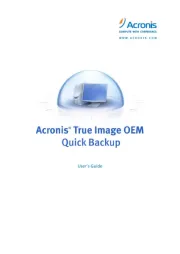
12 November 2025
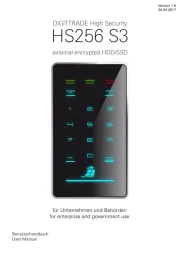
12 November 2025
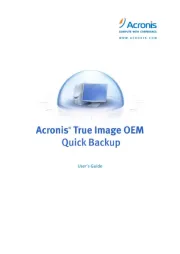
12 November 2025

12 November 2025

12 November 2025
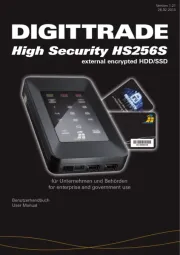
11 November 2025
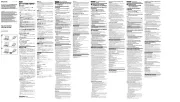
7 November 2025
